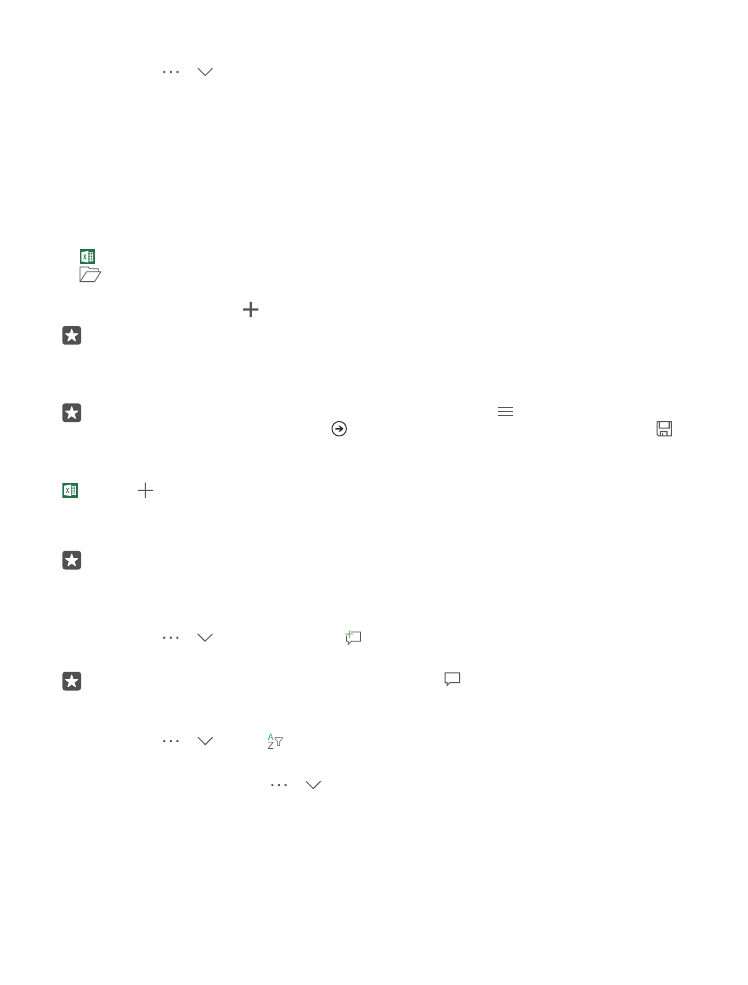
Excel ile çalışma
Son durumları kontrol etmek için ofise gitmeye gerek yok. Excel ile elektronik tablolarınızı
düzenleyebilir, yenilerini oluşturabilir ve çalışmalarınızı bir SharePoint sitesinde
paylaşabilirsiniz.
Dosyaları düzenlemek için Microsoft hesabınız olması gerekir.
Varolan bir Excel belgesini düzenleme
1. Excel simgesine dokunun.
2.
Gözat öğesine dokunup, düzenlemek istediğiniz Excel dosyasına gidin.
3. Başka sayfa sekmesine geçmek için, alttaki sayfa adına dokunun.
4. Yeni sayfa eklemek için, öğesine dokunun.
İpucu: Yeni sayfanın adını veya rengini değiştirmek için sayfa adına dokunun.
Excel dosyalarınızı otomatik olarak kaydettiğinden, kaydetmenize gerek yoktur. Dosyalarınızı
OneDrive kısmında bulabilirsiniz.
İpucu: Çalışma kitabını telefonunuza kaydetmek isterseniz > Kaydet öğesine
dokunun, dosya konumunu seçin, öğesine dokunun, dosya için bir isim girin ve
öğesine dokunun.
Yeni bir çalışma kitabı oluşturma
Excel > Yeni seçeneğine dokunun.
Satır veya sütun ekleme
Dosya açıkken, satır veya sütun başlığına ve Insert öğesine dokunun.
İpucu: Satır veya sütunu taşımak için satır veya sütun başlığına dokunup bekleyin ve
ardından yeni konuma sürükleyin. Ayrıca satır ve sütunları kesebilir, kopyalayabilir,
temizleyebilir, silebilir veya gizleyebilirsiniz. Başlığa ve istediğiniz seçeneğe dokunun.
Hücreye açıklama ekleme
Dosya açıkken > > Gözden geçir > yorum öğesine dokunun, yorumunuzu yazın ve
Bitti öğesine dokunun.
İpucu: Sayfadaki tüm yorumları görüntülemek için Açıklamaları Göster öğesine
dokunun.
Hücrelere filtre uygulama
Dosya açıkken > > Ev > öğesine ve istediğiniz seçeneklere dokunun.
Hücre içeriği ve sınırlarını biçimlendirme
Hücreye dokunun ve ardından > > Ev öğesine ve istediğiniz seçeneğe dokunun.